关于如何在 Cadence 上面绑定Access数据库进行元器件原理图以及封装的映射
一、设置好路径
找到自己库的封装、焊盘(如果有 3D 库的话也可以选择)路径位置(这里每个人都不一样,团队一致的话就用团队的),然后在 PCB Editor 中进行设置。
- 找到 PCB Editor 中设置库路径的地方
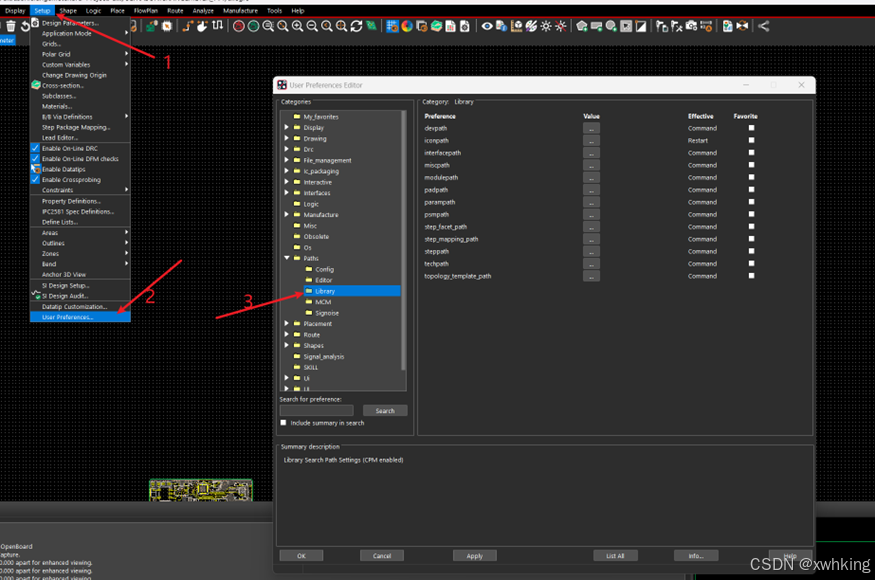
- 设置路径
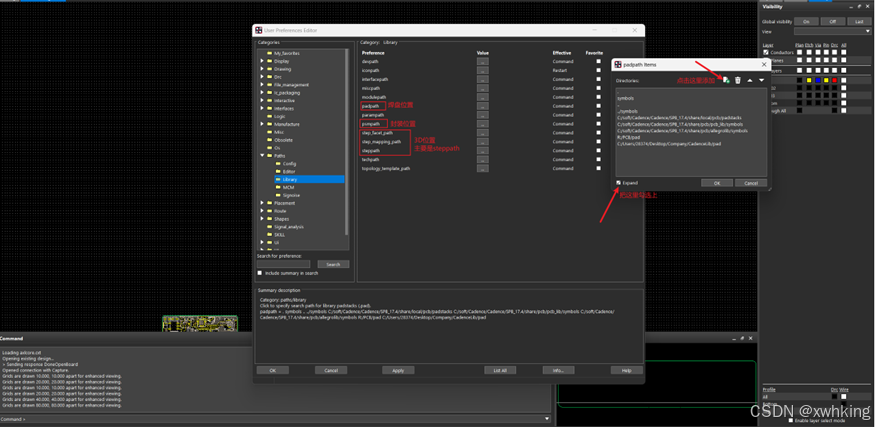
二、下载好数据库以及数据库管理器
Access 下载
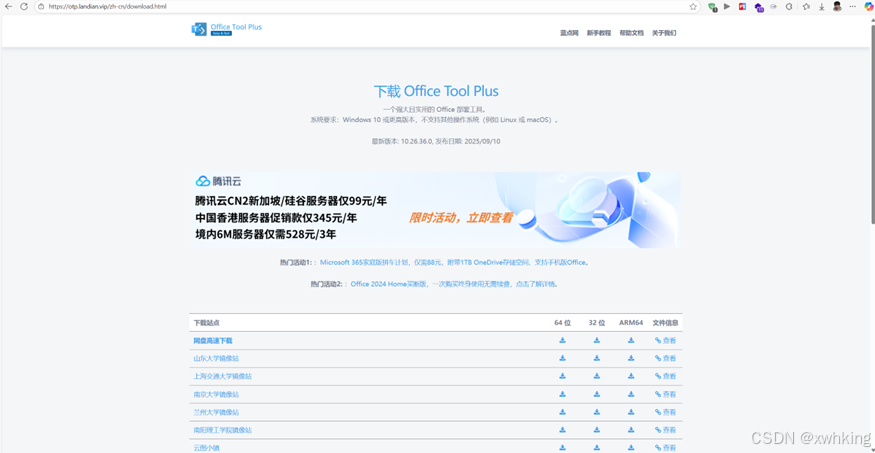
关于 pojie 的话就找:
Releases · zbezj/HEU_KMS_Activator
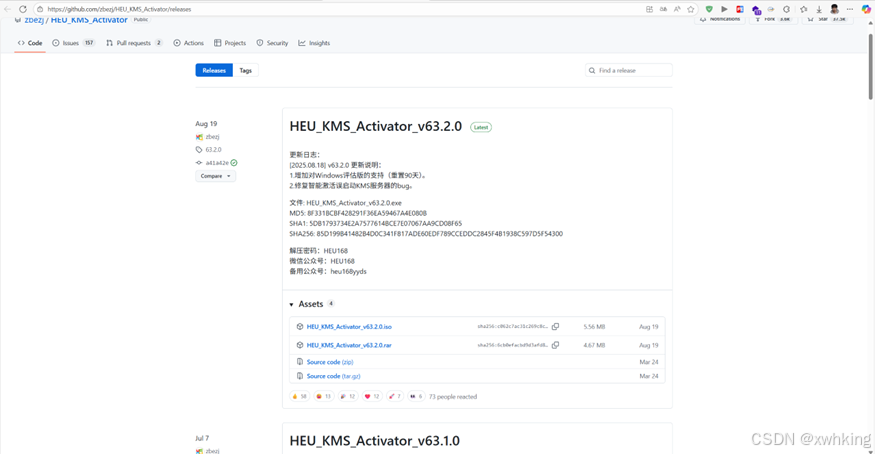
ODBC 数据源管理器下载
这个如果没有才下载吧,有的还就不用下载了,这个直接网上搜索下载就好了。
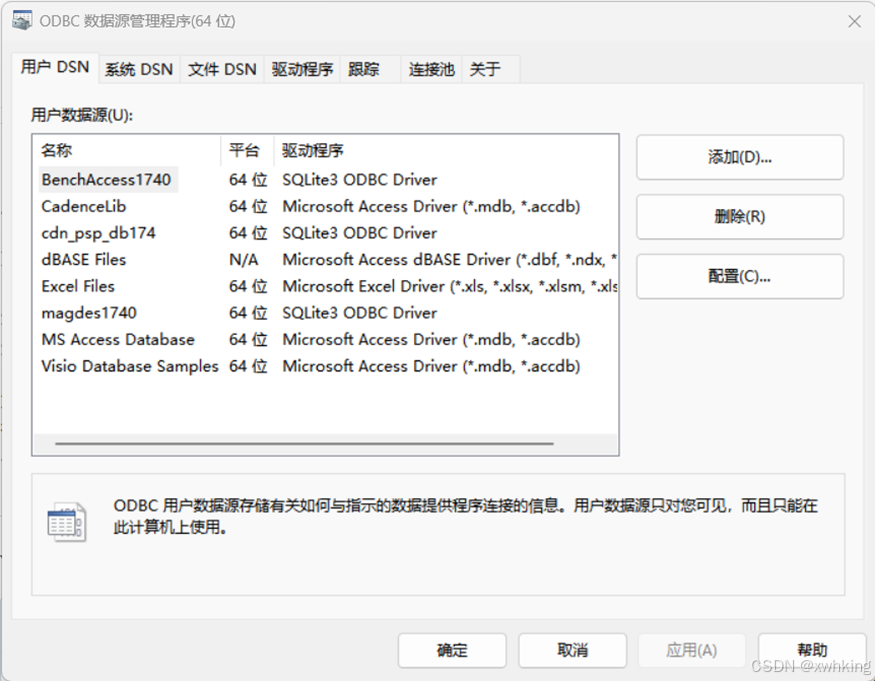
添加用户数据源
- 首先添加一个数据源
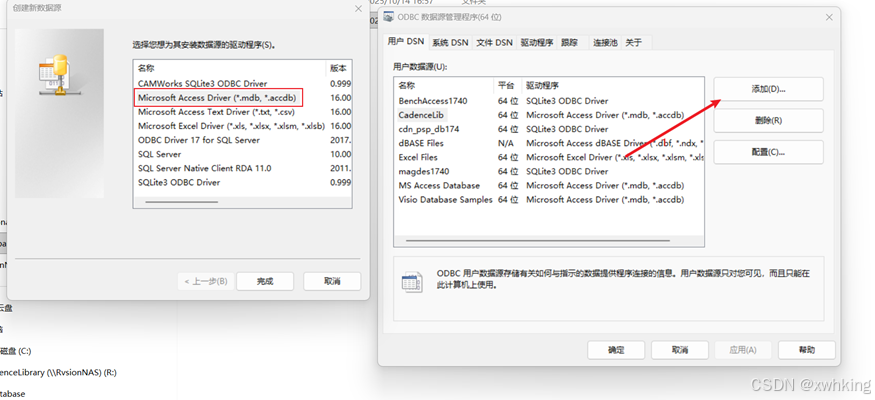
- 添加数据源,把数据源的名称写为 CandenceLib ,这样写吧,虽然本身并没有固定的要求。然后再选择数据库
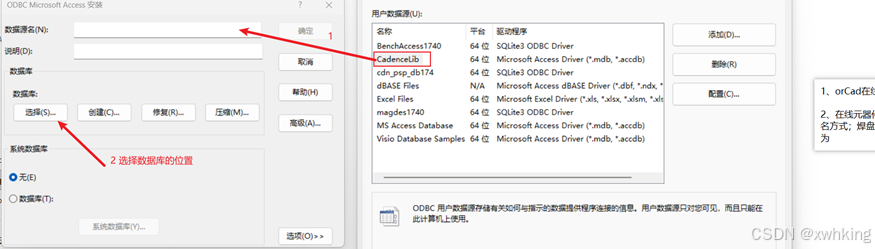
- 数据库的选择,这里首先需要先把网络选择好,如图就好,网络选择好之后,就可以在网络位置中找到相应数据库的位置,点击即可。如果不是网络,那么直接找到 mdb 文件位置所在即可。
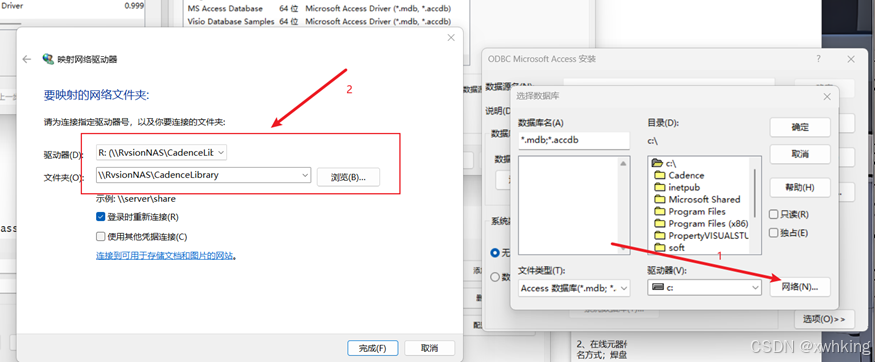
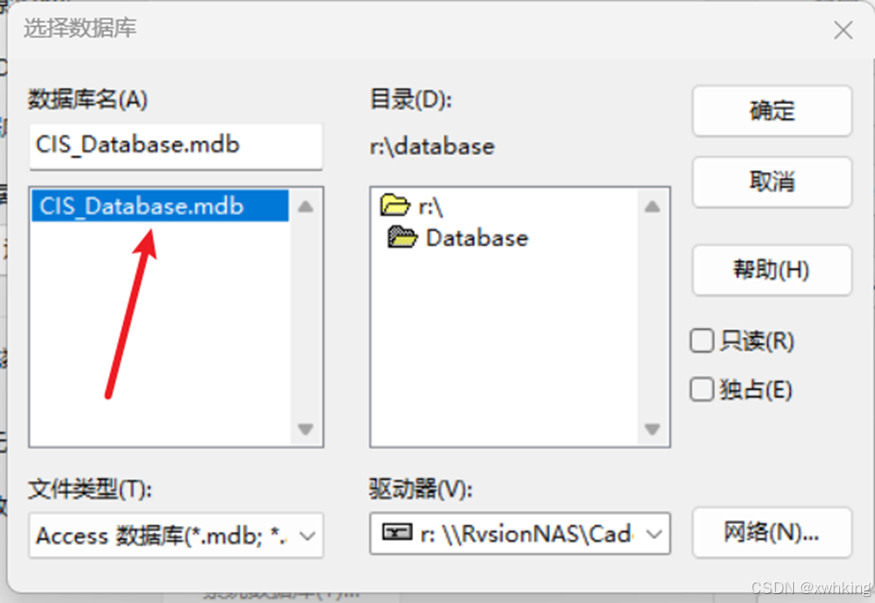
- 确定就好,设置好之后打开数据库管理器应该就有如图所示的样式
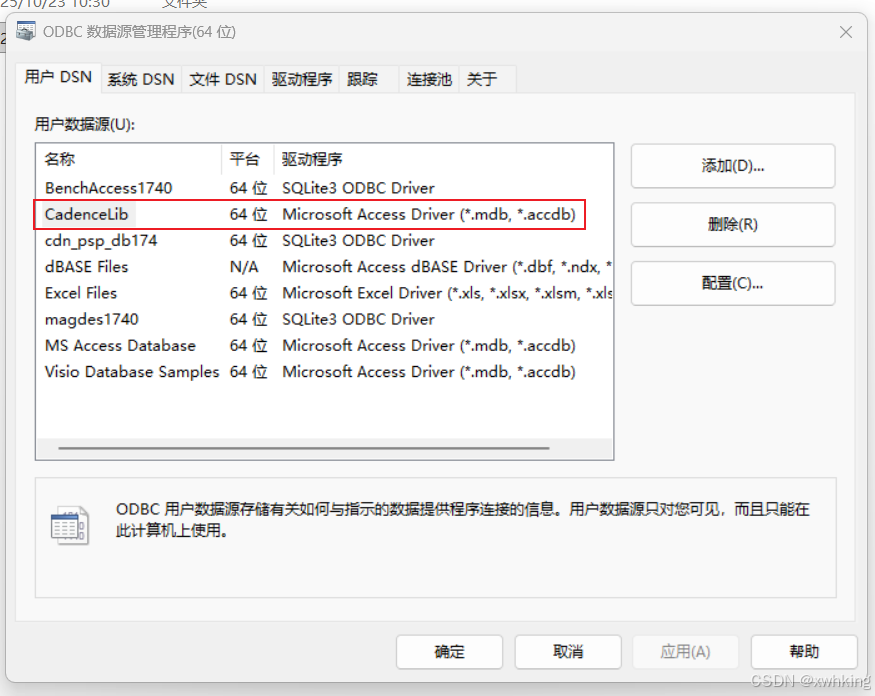
三、配置 Cadence 从数据库寻找元器件
如何从0到1配置
- 打开 OrCAD Capture CIS
- 点击 Options 选择 CIS configuration
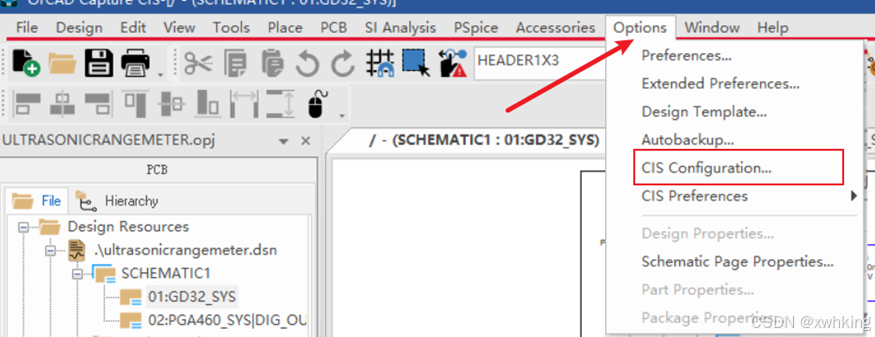
- 首先看到的画面如下,直接点击下一页即可
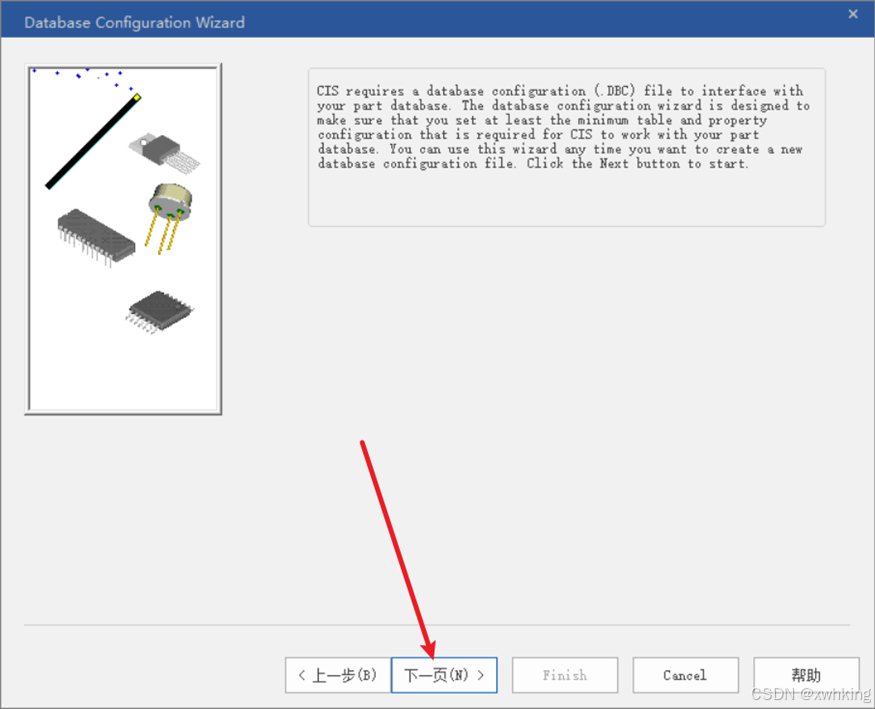
- 选择我们设置好的数据库,然后点击下一页
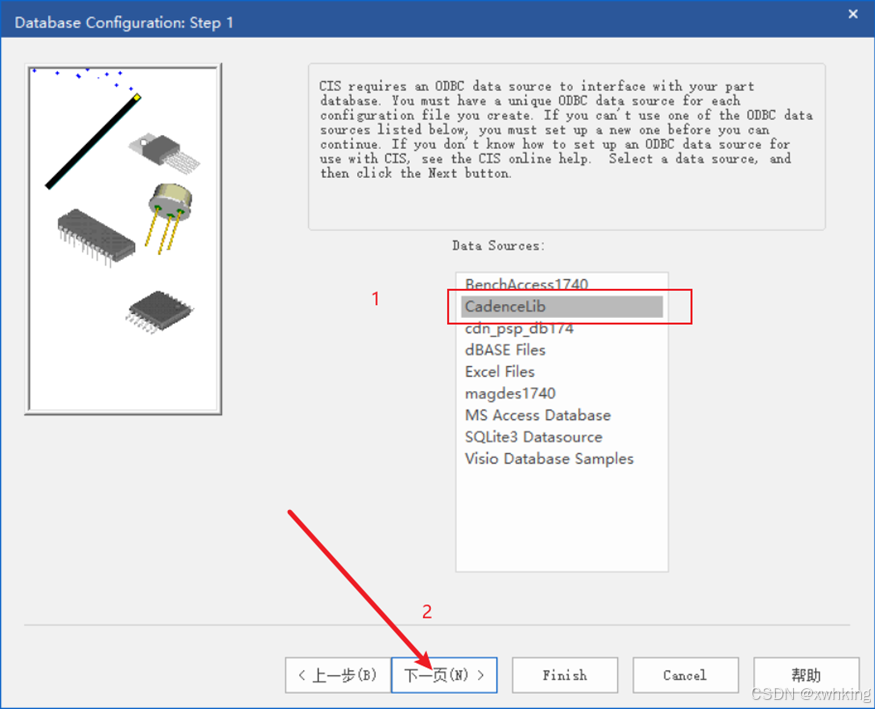
- 全部选择,然后下一步
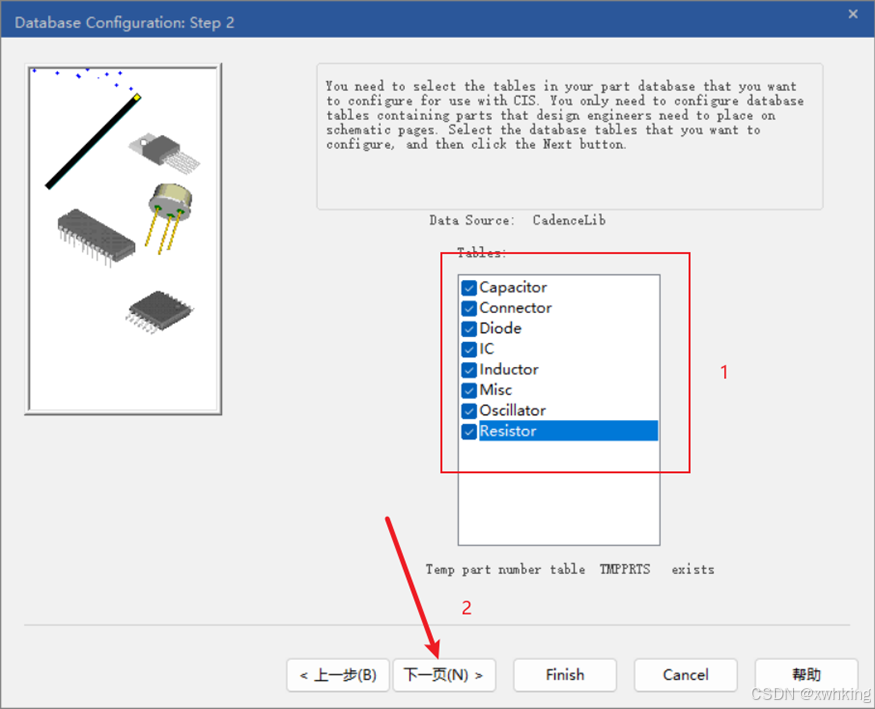
- 都选择下一步,除了,PCB_Footprint这里要勾选一下
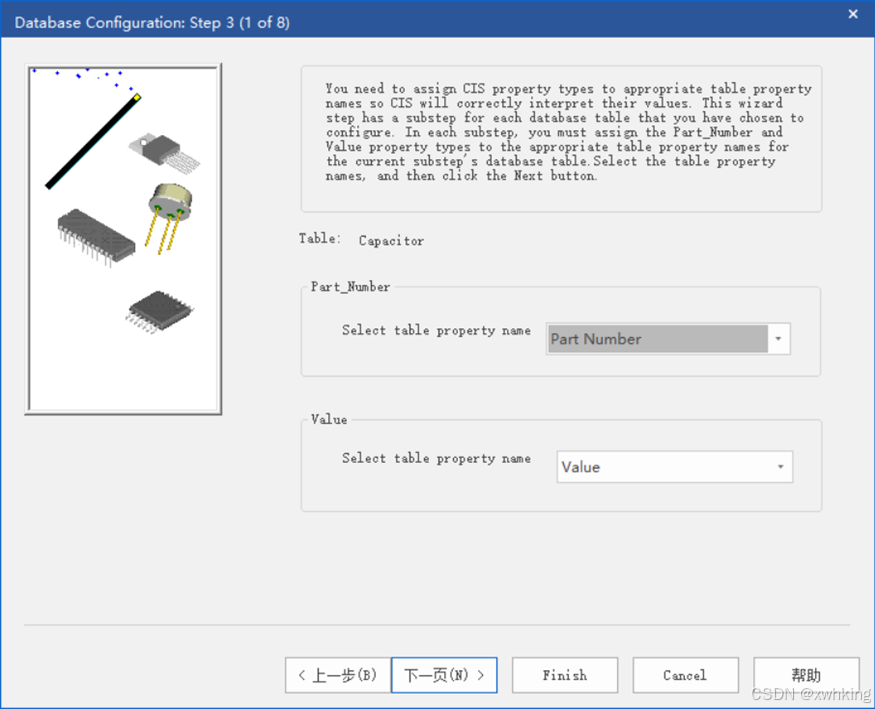
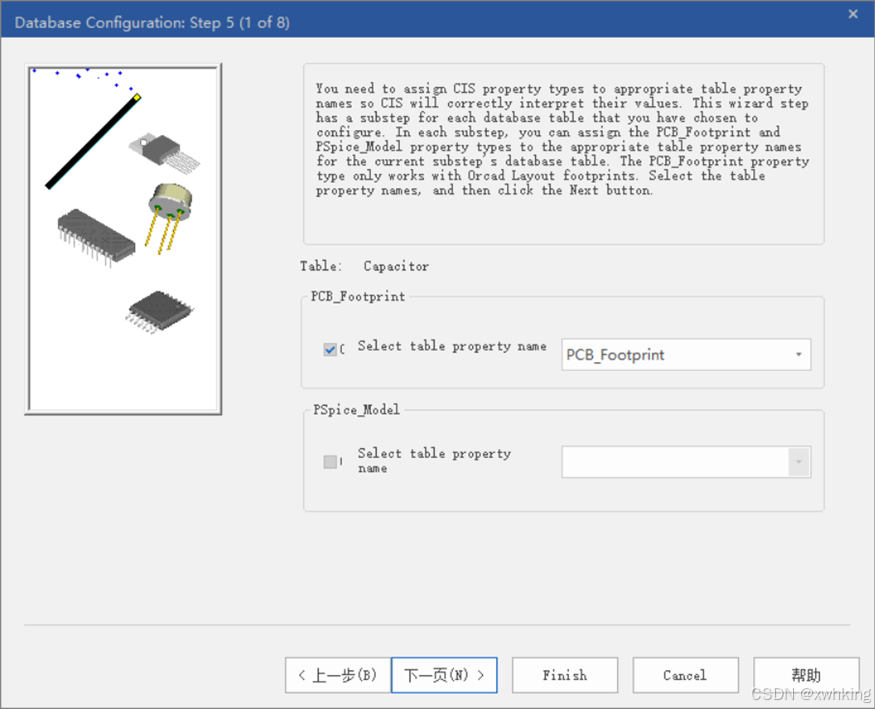
- 直到这里,选择导出 BOM 时出现的内容,这里我直接把能选的都选了,多多益善😜,然后点击下一页
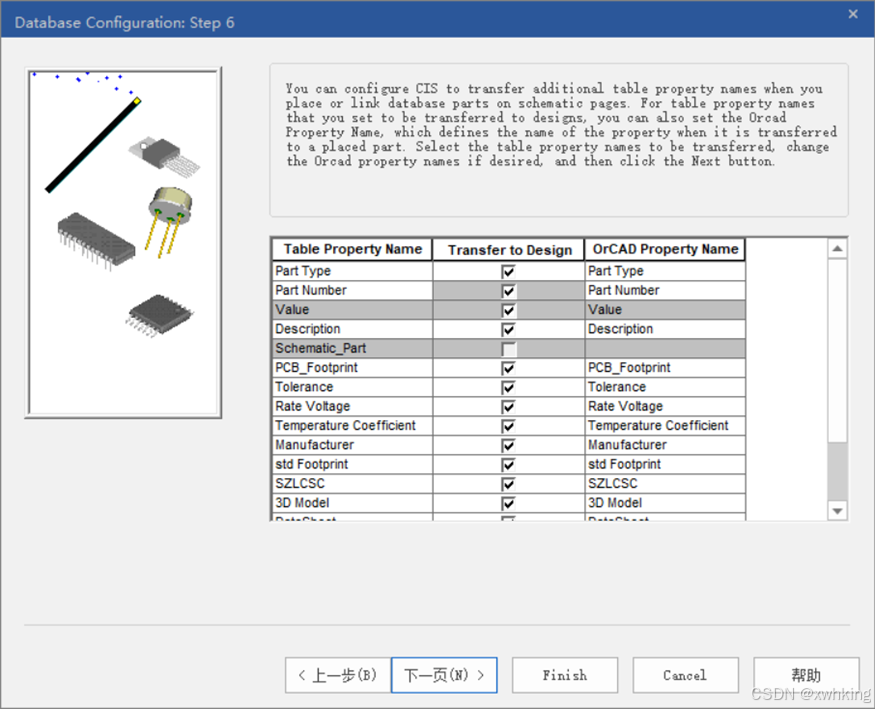
- 然后这里都不要勾选,然后下一步。
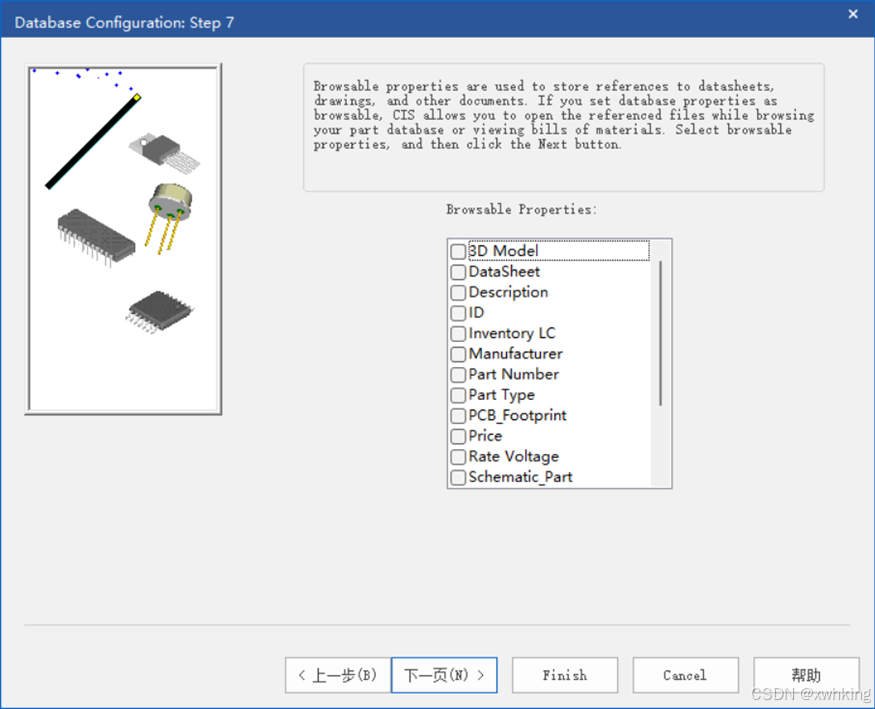
- 然后选择放置元器件显示的属性
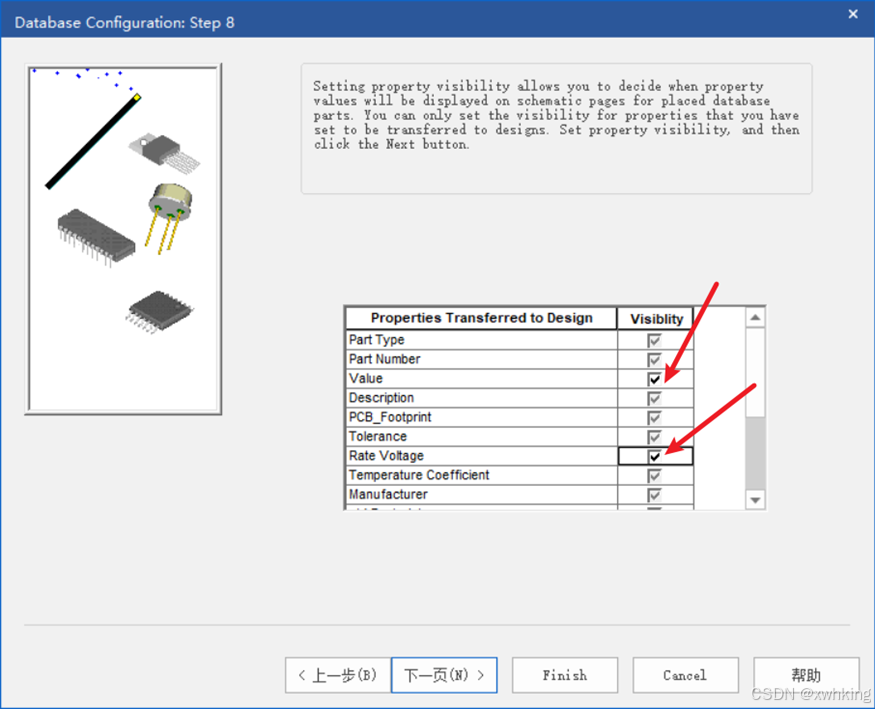
- 默认就行,最后完成
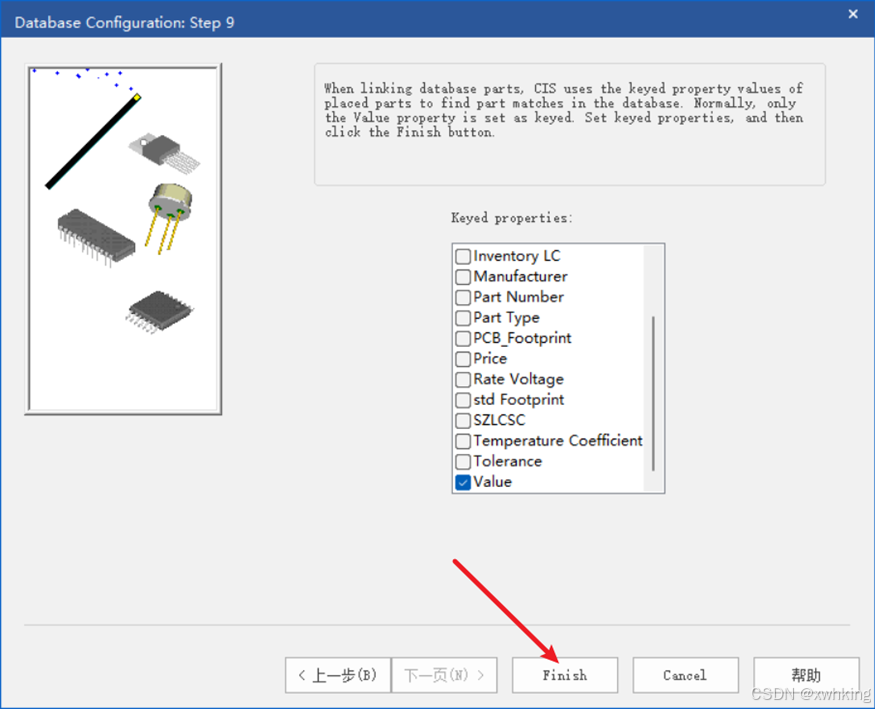
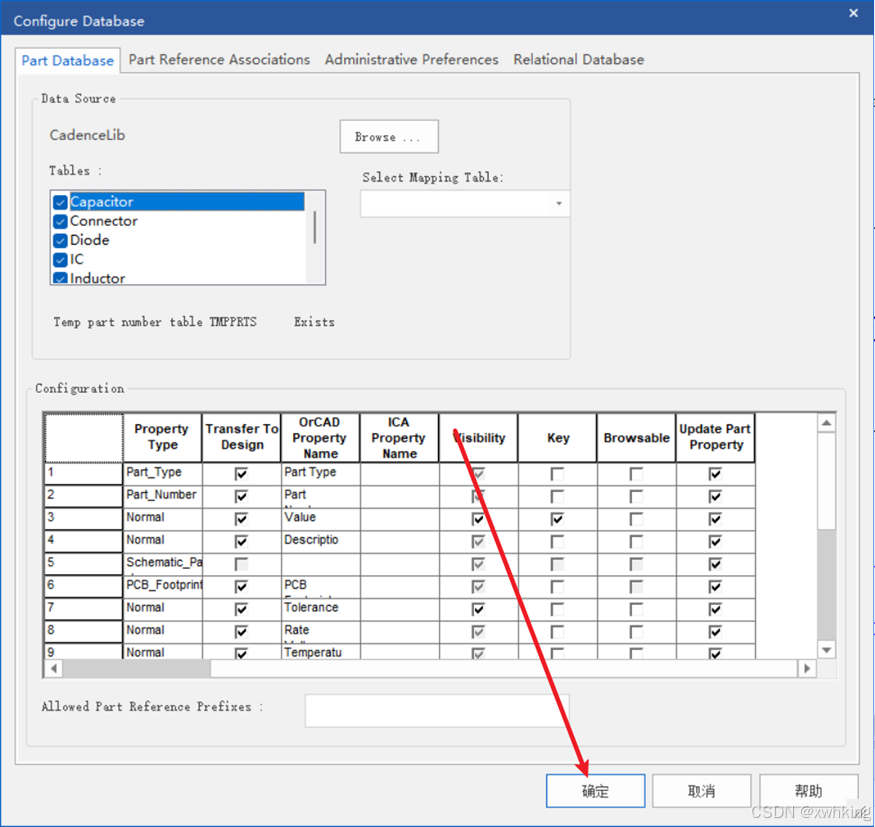
- 另存为的时候记得取好名字,不要覆盖了。要是原来的没有备份,那就很难受了。
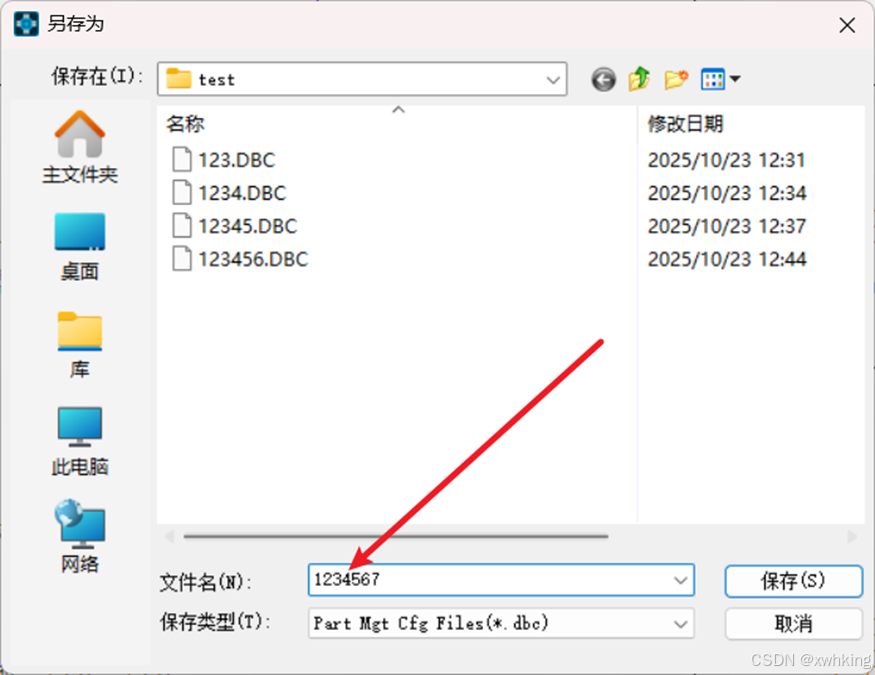
注:如果没有设置好原理图位置,需要在你的Cadence.ini 文件中去设置一下 Part Library Dir位置,即原理图位置
此时你通过按快捷键z,或者在place中选择database part
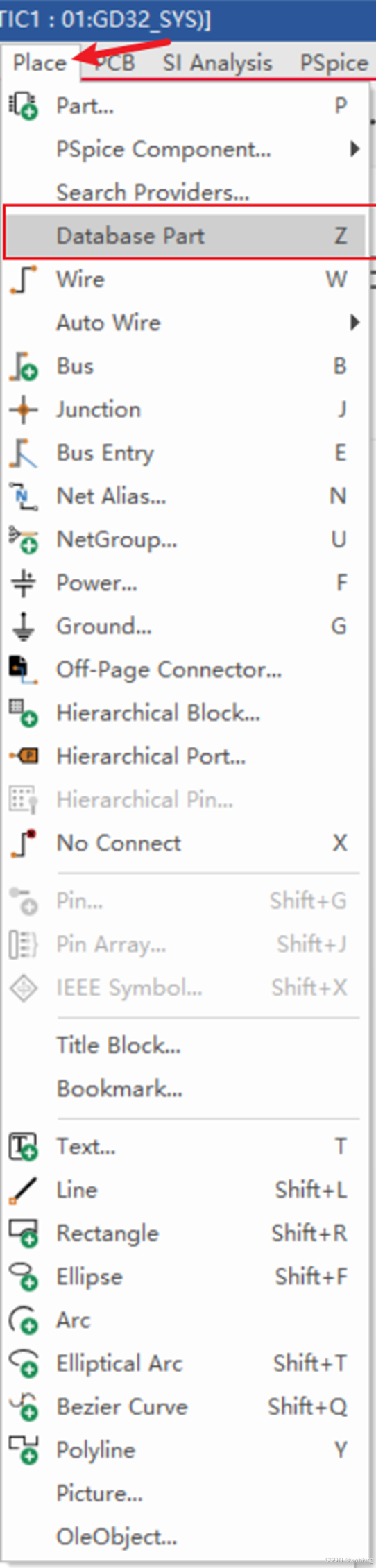
然后就出现这样的界面:
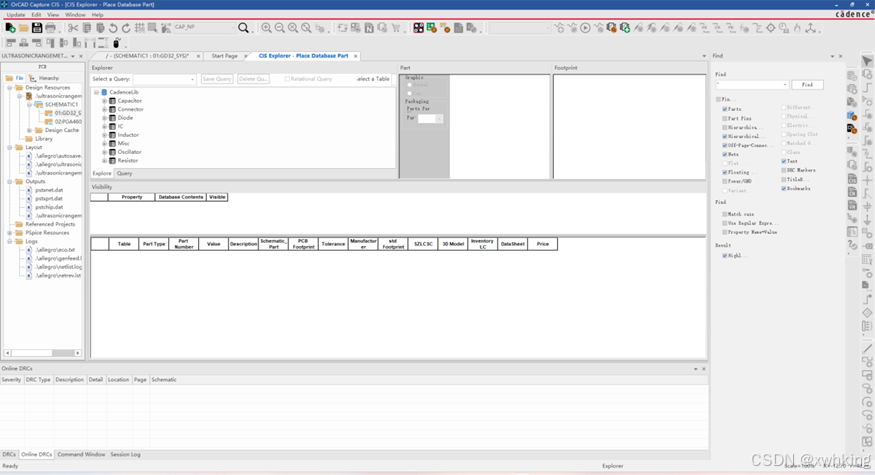
点击电容,然后去选择的时候出现绿色,那么就是成功了
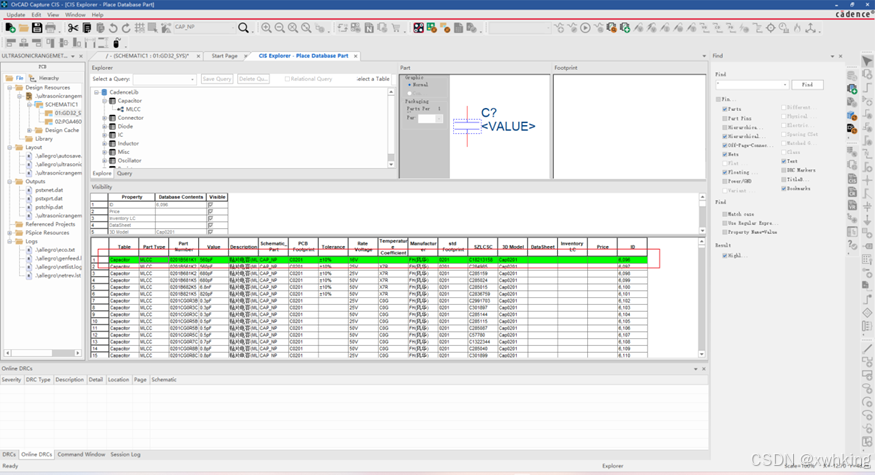
如何直接导入
由于前人种树,后人乘凉,我们这个时候只需要导入一个 ODB 文件就可以达到效果了。
- 点击 CIS configuration
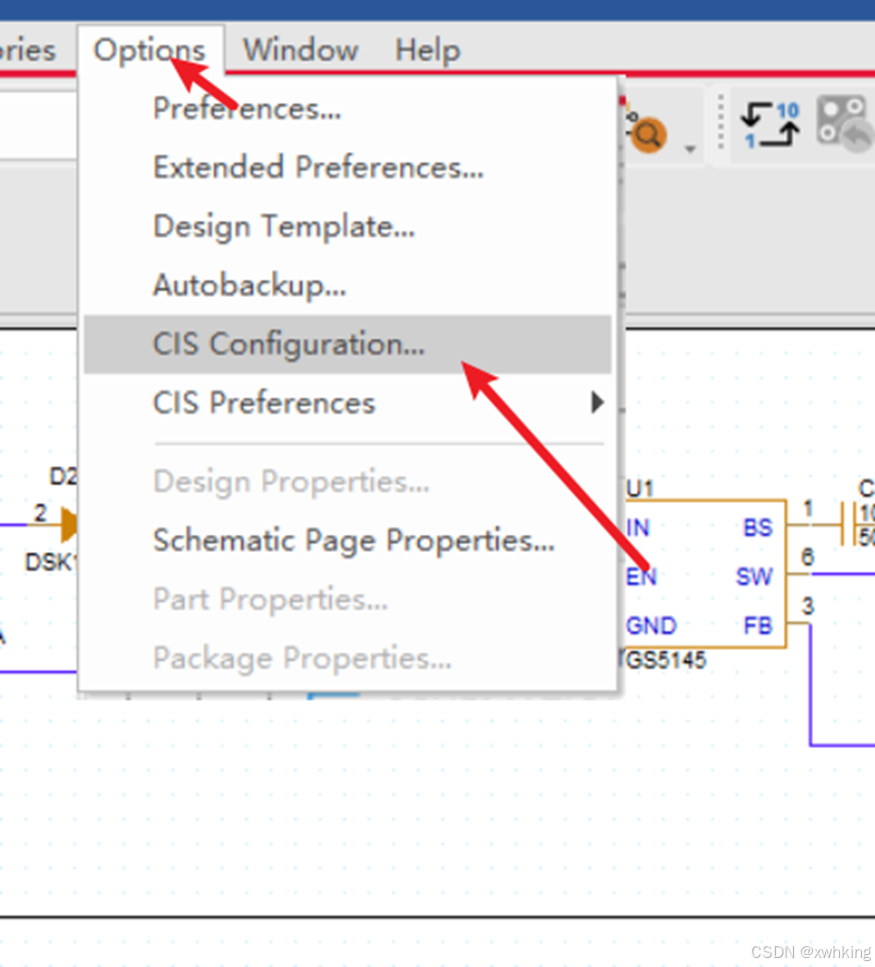
- 点击 Browse
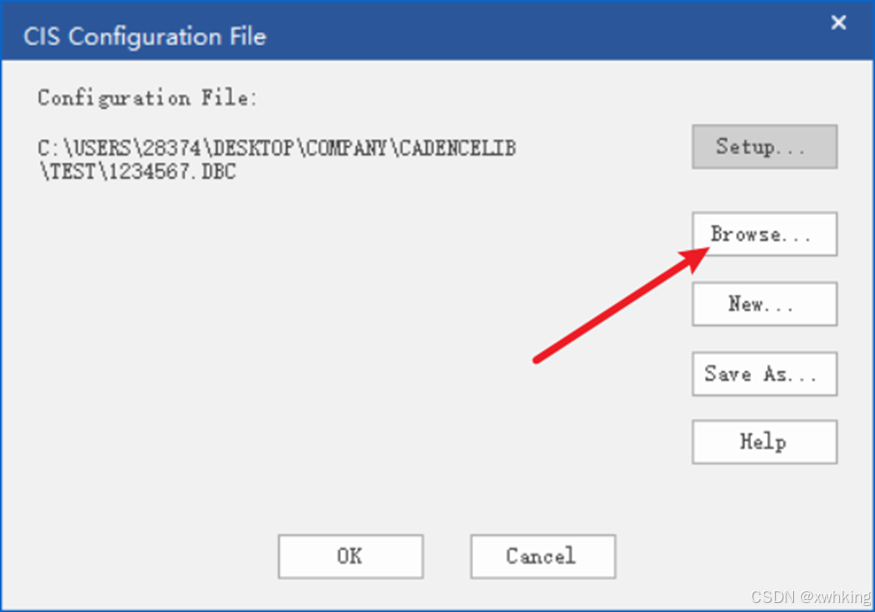
- 选择目标 ODB 文件,然后一路ok就行
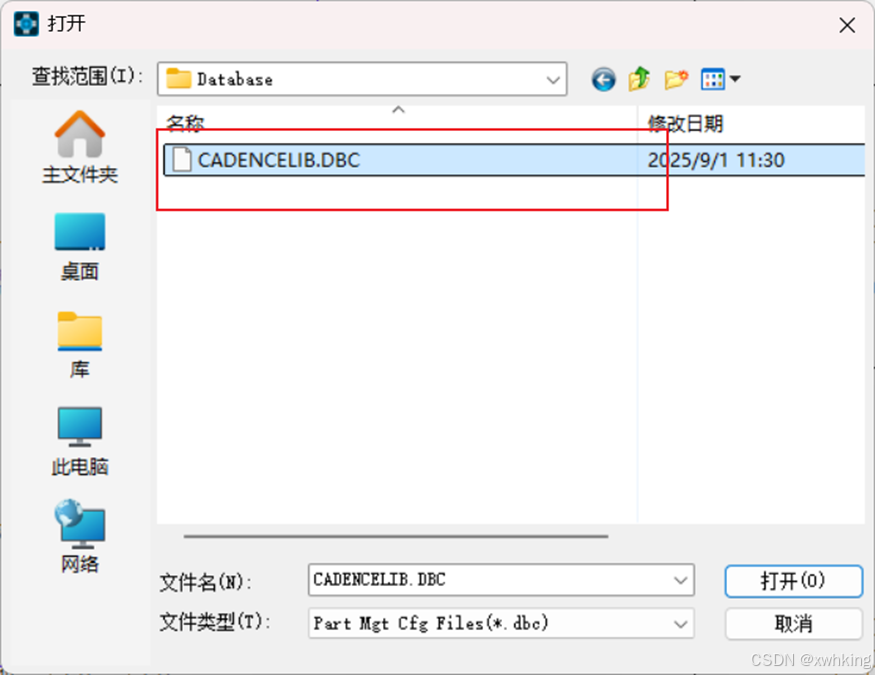
- 能够达到同样的效果。























 2904
2904

 被折叠的 条评论
为什么被折叠?
被折叠的 条评论
为什么被折叠?










